Apple ha finalmente rilasciato iOS 14: l’attesissimo aggiornamento per iPhone e iPad che include numerose e importanti funzionalità, un’interfaccia grafica migliorata e risolve una serie di problemi riscontrati nelle precedenti versioni. Tuttavia, se hai già installato iOS 14 in un modello supportato dall’aggiornamento potresti aver notato la presenza di nuovi indicatori o meglio, di un puntino verde o arancione che appare nella barra di stato in alto a destra, vicino le tacche del segnale e l’indicatore della batteria. Sono infatti numerosi coloro che si chiedono qual è il significato del led arancione e verde che appare in alto sullo schermo dell’iPhone e se si tratta di un bug: ma ovviamente, è una funzione ideata da Apple.
Infatti, se nei Mac c’è un led verde accanto alla webcam quando questa è in uso su Facetime o Skype ad esempio, sugli iPhone e iPad finora non c’era alcun indicatore utile in grado di fornirci informazioni riguardo l’hardware in uso. A tal proposito, per mettere al sicuro la privacy dei suoi utenti ma soprattutto per renderli consapevoli di quali componenti vengono attivate dalle app installate, gli sviluppatori Apple hanno pensato bene di implementare in iOS 14 un led virtuale che ci segnala quando il microfono o la fotocamera vengono usate da un’applicazione: ecco quindi come interpretare il colore del puntino che appare nella tacca in alto dell’iPhone.
Cosa significa il pallino verde in alto a destra nell’iPhone
Il puntino verde compare quando un’app sta usando la fotocamera dell’iPhone. L’esempio più lampante è quando è scattiamo una fotografia o registriamo un video con il nostro telefono: in questo caso, iOS 14 farà comparire un led verde alla destra del notch, vicino le tacche del segnale 4G LTE.
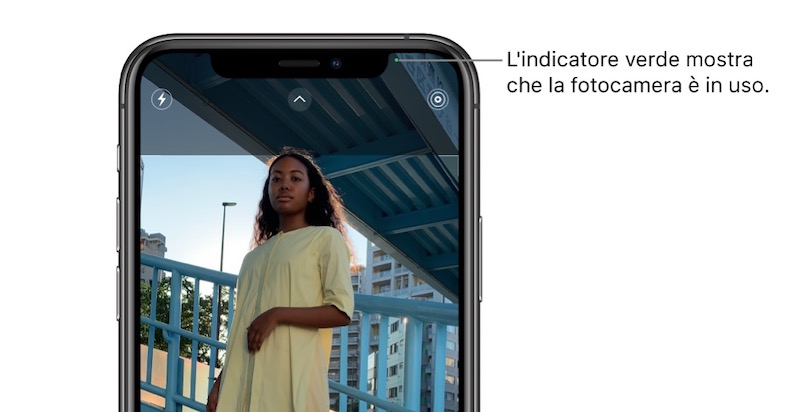
Ovviamente, se un’app accede alla fotocamera anche quando non è necessario, siamo di fronte a un comportamento a cui prestare attenzione. iOS 14 ci segnala che il sensore della fotocamera è in uso ma non ci rivela quale attività è in esecuzione e cosa stia facendo una determinata app con i dati raccolti. Infatti, sebbene l’attivazione del puntino verde in alto a destra sull’iPhone non sia necessariamente segno che qualcuno ci stia spiando dalla fotocamera o che vengano scattate foto o registrati video a nostra insaputa, è bene verificare che non siano in corso attività inattese. In questo caso, le uniche mosse da fare sono: verificare quale attività stiamo svolgendo mentre il led verde è attivo ed eventualmente disinstallare l’applicazione oppure contattare lo sviluppatore tramite i suoi canali di supporto e segnalare questa anomalia.
Cosa significa il pallino arancione in alto a destra nell’iPhone
Il pallino arancione indica che un’app su iPhone sta utilizzando il microfono. Quindi, quando appare il puntino di colore arancio, il microfono del dispositivo è in ascolto e l’audio potrebbe essere registrato. Non a caso, lo vedremo sicuramente apparire quando utilizziamo l’assistente vocale Siri, la funzione Dettatura, il registratore vocale di iOS o magari inviamo un messaggio vocale su WhatsApp.
Ovviamente, se il led arancione è attivo significa che il microfono è in uso ma non necessariamente che ci sia un’attività malevola a nostro discapito in atto. Tuttavia, se il puntino arancione appare in momenti inattesi o in cui sembra non essere necessario l’uso del microfono, allora dovremmo controllare – tramite il Centro di controllo – quale applicazione lo sta utilizzando ed eventualmente reimpostare i settaggi sulla privacy o decidere di rimuoverla. In alternativa, anche in questo caso potremmo segnalare il problema allo sviluppatore e invitarlo a risolverlo quanto prima o quantomeno a ricevere chiarimenti.
iOS 14: quale app ha usato il microfono o la fotocamera?
Sebbene iOS non sia in grado di capire quali attività vengono effettuate da un’app che sta utilizzando fotocamera o microfono, è in grado di dirci quale applicazione sta accedendo a queste componenti. Per saperlo, basterà accedere al Centro di controllo dell’iPhone effettuando uno swipe dal basso verso l’alto, e in alto potremo leggere il nome dell’app interessata: questa informazione resterà visibile per qualche minuto dal momento in cui il puntino verde o arancione si attiva.
